Общие сведения о виджетах рабочего стола
Виджеты, или _гаджеты, _ могут добавить немного остроты вашему опыту работы с компьютером. Виджеты — это легкие, миниатюрные приложения, которые постоянно работают в фоновом режиме и отображают информацию на вашем рабочем столе. Windows поставляется с девятью виджетами: Календарь, Часы, Измеритель ЦП, Валюта, Заголовки лент, Картинная головоломка, Слайд-шоу, Погода и Windows Media Center. Вы можете удалить виджеты и добавить больше виджетов в свое удовольствие. (Добавление и удаление виджетов описано в других советах.)
Чтобы увидеть доступные виджеты вашей системы, щелкните правой кнопкой мыши пустое место на рабочем столе и выберите пункт меню «Гаджеты». (См. Рис. 1.)
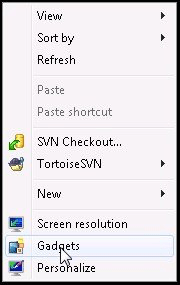
Рисунок 1. Вызов окна гаджетов.
Еще один способ попасть на экран «Гаджеты» — это перейти в Панель управления и выполнить поиск по запросу «гаджеты». Оттуда нажмите ссылку «Гаджеты рабочего стола».
Независимо от метода, использованного для этого, появляется следующее диалоговое окно «Гаджеты»: (См. Рисунок 2.)
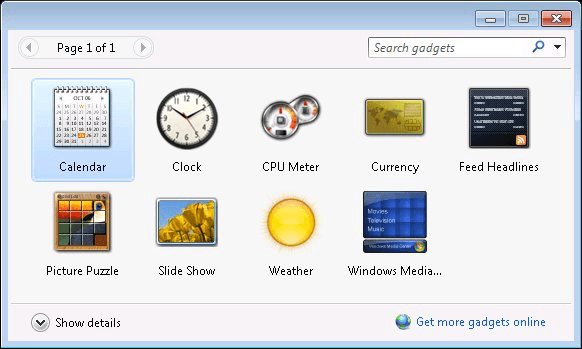
Рисунок 2. Диалоговое окно гаджетов, показывающее гаджеты по умолчанию.
Когда вы добавляете гаджет, он сразу отображается в правой части рабочего стола.
Как упоминалось ранее, гаджеты легкие, поэтому даже если они работают постоянно, они требуют незначительных системных ресурсов. И поскольку они всегда работают, они обновляются в реальном времени. Например, если у вас отображается гаджет «Часы», вы будете видеть, как минутная стрелка часов меняется каждую минуту, когда изменяется системное время.
Если вам не нравится размещение гаджетов, вы можете перетащить их в любое место на рабочем столе. Если вы решите, что не хотите, чтобы этот гаджет все-таки отображался, вы можете удалить его, как описано в другом совете.
Многие гаджеты имеют меню параметров, позволяющее настраивать гаджет. Доступ к этому меню параметров можно получить, наведя курсор мыши на гаджет, пока справа от него не появится небольшое иконическое меню. В этом меню есть небольшой гаечный ключ, при нажатии на который открывается меню параметров. (См. Рис. 3.)

Рисунок 3. Гаджет «Часы» с его меню параметров.
Выберите нужные параметры и нажмите ОК. Например, для гаджета «Часы» параметры включают в себя несколько различных стилей часов, используемый часовой пояс и возможность показывать секундную стрелку часов. Размер других гаджетов может быть изменен для отображения дополнительной информации.
Этот совет (12032) применим к Windows 7.